Configura la grabación de tus partidas directamente en Windows

El uso de los juegos en la plataforma PC nos para de crecer con el paso de los años, algo de lo que probablemente muchos de vosotros seáis plenamente conscientes. Además esto es algo que tiene muy en cuenta uno de los gigantes del software más importantes del mundo como es Microsoft. Es por ello que intenta mejorar en gran medida este mismo apartado en uno de sus productos estrella, Windows 10.
De hecho a medida que nos han ido llegando nuevas versiones del sistema operativo más usado en el sector de los equipos de sobremesa, hemos visto ciertas mejoras aquí. Con esto lo que os queremos decir realmente es que los de Redmond saben que un número creciente de usuarios se decantan por usar su ordenador con Windows para disfrutar de sus títulos favoritos. Así, lo que se intenta es facilitar todo esto de varias maneras. Por un lado Microsoft procura adaptar el rendimiento global del equipo para cuando ejecutamos un software de este tipo.
Windows 10, un sistema cada vez más preparado para jugar
Con esto lo que realmente se logra es que los juegos más modernos y exigentes puedan funcionar con las máximas garantías en un PC con Windows. Un claro ejemplo de todo ello es el conocido como Modo juego de Windows 10.
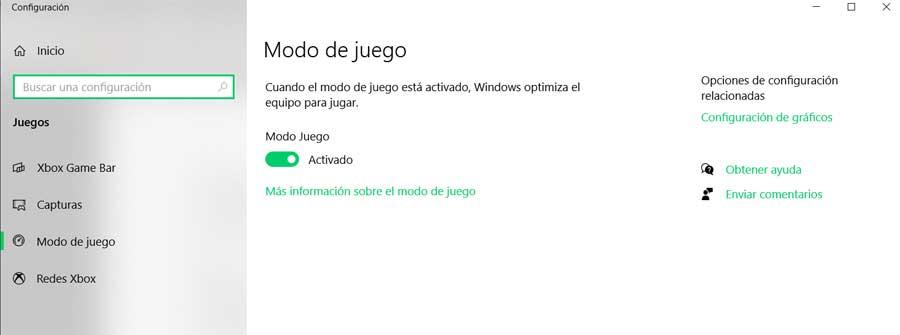
Básicamente esto lo que hace es reservar la mayoría de los recursos del equipo a la ejecución del juego una vez lo ponemos en funcionamiento. De este modo prioriza este proceso en concreto por encima de cualquier otro programa que estemos corriendo. Pero claro, algo que debemos tener en cuenta es que para todo ello, el hardware disponible también tiene mucho que ver.
Además, por otro lado la firma de Redmond también intenta dar todas las facilidades y posibilidades a sus clientes para jugar. Con esto lo que os queremos decir es que con el paso del tiempo van añadiendo nuevas funciones, como es el caso del que os vamos a hablar en estas mismas líneas. Eso sí, otro punto que debemos tener muy en cuenta es que el gigante del software no ayuda solo a los jugadores comunes, sino también a aquellos que van un paso más allá. Con esto lo que nos referimos es a que ofrecen facilidades para aquellos que transmiten sus partidas directamente
En concreto aquí nos referimos a todo lo que podemos encontrar en la conocida como Barra de juego de Windows 10. Este es un elemento integrado en el sistema que nos presenta una buena cantidad de funciones para esto que os comentamos.
Parámetros de la barra de juegos para la trasmisión de partidas
Así, tal y como os podréis imaginar, esta barra de juego a la que os hacemos referencia, a pesar de no ser muy popular, puede ser muy útil. En la misma encontramos funciones sociales para jugar, widgets informativos del PC, toma de capturas, administración de grupos en juegos, etc. Al mismo tiempo, como os comentábamos antes, también podremos transmitir y grabar nuestras propias partidas en Windows.
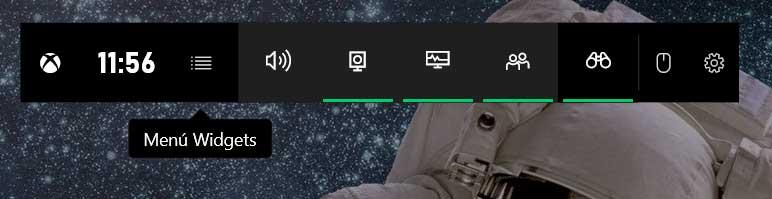
Pero claro, para poder llevar a cabo esto que os comentamos de la mejor manera, antes debemos tener en cuenta una serie de parámetros de configuración. Los mismos nos permitirán poder configurar y personalizar esta transmisión de la mejor manera posible, como os mostraremos.
Acceder a la Barra de juego para configurar la transmisión
Pero claro, antes de nada lo que debemos hacer es acceder a la Barra de juego de la que os hemos hablado. Pues bien, esto es algo que podemos lograr de manera rápida y sencilla a través de la combinación de teclas Win + G. Aquí aparecerán varias secciones correspondientes a la misma, algunos de ellos en forma de widgets que incluso podemos dejar siempre a la vista.
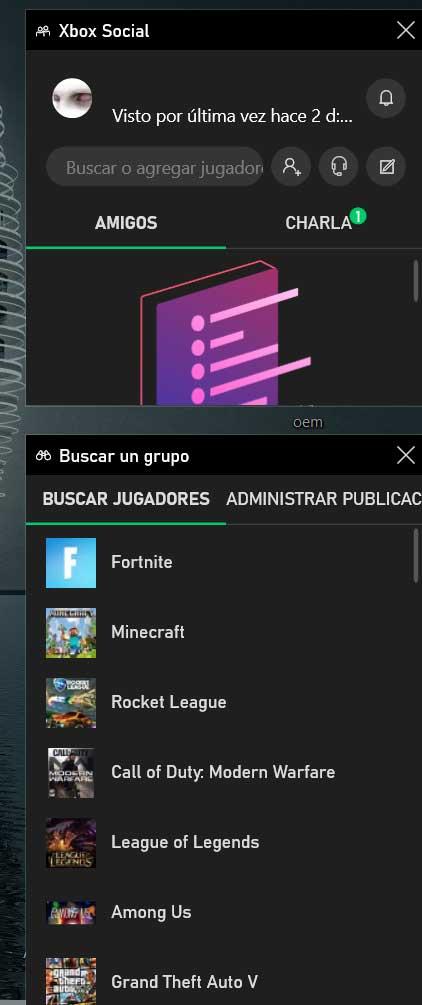
Pero eso no es lo que nos interesa realmente en este caso. Aquí lo que buscamos son los parámetros que podemos configurar a la hora de trasmitir contenidos. Pues bien, en la parte superior de la pantalla encontramos lo que es la Barra de juego como tal, por lo que pulsamos en el botón de configuración de la misma. Este viene representado por una rueda dentada, en la parte derecha de la misma, donde pinchamos. En ese momento aparecerá una nueva ventana que es la que nos permitirá configurar los apartados que componen este elemento de Windows 10.
Personalizar las grabaciones de juegos en Windows
Pues bien, una vez que nos encontramos en esta ventana que os mencionamos, en la parte derecha de la misma veremos varias secciones. La que a nosotros nos interesa en este caso es la que reza Capturando. Llegados a este punto, decir que desde aquí tendremos la oportunidad de, como no, activar la grabación en segundo plano cada vez que empiezo una partida. Por otro lado cabe mencionar que también le podemos indicar a Windows el tipo de contenidos que vamos a capturar para su posterior transmisión.
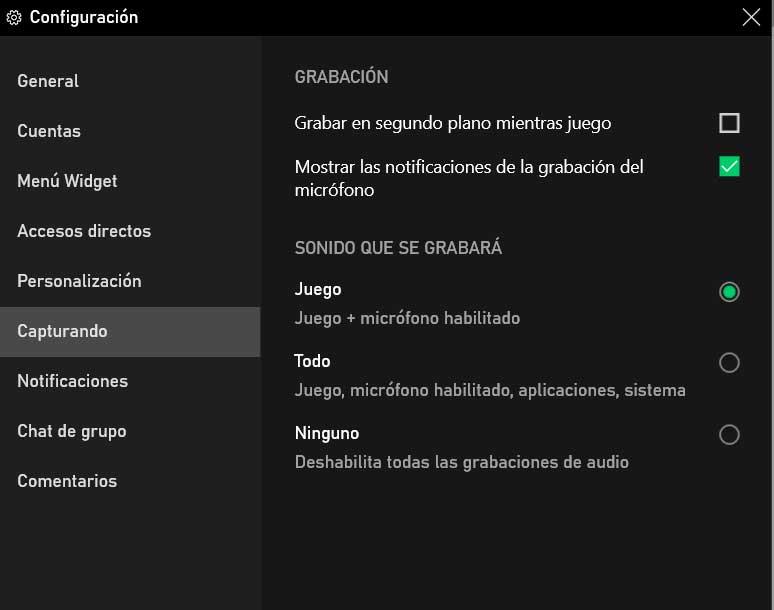
Y es que además de la imagen de la partida como tal, aquí también entran en juego otros elementos como el audio, por ejemplo. Es por ello que la propia Barra de juego nos permite especificar el tipo de contenidos con los que vamos a tratar. Así, con tan solo modificar los selectores que viene desactivados por defecto, podremos personalizar esas grabaciones. Tendremos la posibilidad de indicar al sistema que capture al audio del micrófono en las partidas, todo lo que el propio Windows emita en forma de sonido, incluidas las notificaciones, o deshabilitar todo excepto la imagen.
Hay que tener en cuenta que dependiendo de lo que tengamos pensado hacer con esas partidas grabadas, debemos admitir una serie de contenidos u otros. Con todo y con ello, como podemos ver, esta es una función directamente integrada en Windows que no permite llevar a cabo estas tareas con las partidas de los juegos sin usar aplicaciones externas. Esto demuestra parte de los esfuerzos que está haciendo la propia Microsoft para mejorar y facilitar el uso de la plataforma PC para pasar un buen rato con tus títulos favoritos.
Fuente: SoftZone https://ift.tt/3kNZCD0 Autor: David Onieva
.png)
